Excel adalah aplikasi perkantoran yang sangat populer digunakan di seluruh dunia. Dalam dunia bisnis, Excel merupakan salah satu software yang wajib dipahami oleh karyawan untuk mempermudah pekerjaannya. Excel berfungsi sebagai pengolah data dan tempat menyimpan data-data penting perusahaan. Namun, ada kalanya file Excel yang kita miliki mengalami kerusakan atau corrupt.
 Bagaimana Cara Memperbaiki File Excel yang Corrupt?
Bagaimana Cara Memperbaiki File Excel yang Corrupt?
File Excel yang corrupt dapat terjadi karena banyak alasan. Salah satu penyebabnya adalah ketika kita tidak menutup file Excel dengan benar atau mematikan komputer secara tidak wajar ketika masih membuka file Excel. Ketika kita membuka kembali file Excel tersebut, maka file tersebut akan menjadi corrupt dan kita tidak bisa membukanya.
Namun, jangan khawatir. Ada beberapa cara memperbaiki file Excel yang corrupt. Berikut adalah langkah-langkahnya:
1. Coba Gunakan Fitur Office Repair
MS Office memiliki fitur Office Repair yang cukup handal untuk memperbaiki file Excel yang corrupt. Berikut adalah caranya:
- Buka Microsoft Excel dan klik File -> Open
- Arahkan kursor ke file yang ingin diperbaiki dan pilih Open and Repair
- Pilih option untuk memperbaiki file Excel yang corrupt dan biarkan aplikasi menyelesaikan pekerjaannya
- Simpan ulang file Excel yang sudah diperbaiki
2. Gunakan OpenOffice
Jika metode pertama tidak berhasil, maka kamu bisa mencoba menggunakan OpenOffice. OpenOffice merupakan aplikasi pengolah data yang juga bisa membaca format file Excel. Cara memperbaiki file Excel yang corrupt menggunakan OpenOffice cukup mudah, yakni:
- Buka OpenOffice Calc
- Klik File -> Open dan arahkan kursor ke file Excel yang ingin diperbaiki
- Pilih option Open dengan option OpenOffice XML Spreadsheet
- Biarkan aplikasi memperbaiki file Excel yang corrupt dan simpan ulang file Excel yang sudah diperbaiki
 Cara Memperbaiki File Excel yang Corrupt dengan Konverter Online
Cara Memperbaiki File Excel yang Corrupt dengan Konverter Online
Selain dua cara di atas, kamu juga bisa memperbaiki file Excel yang corrupt menggunakan konverter online seperti Online File Repair Tool. Konverter online melakukan pekerjaan memperbaiki file Excel menggunakan algoritma khusus sebelum melakukan konversi ke format Excel yang sudah diperbaiki. Berikut adalah langkah-langkahnya:
- Kunjungi situs Online File Repair Tool
- Klik tombol Choose File dan arahkan kursor ke file Excel yang ingin diperbaiki
- Klik tombol Repair untuk memulai proses perbaikan
- Setelah proses selesai, unduh file Excel yang sudah diperbaiki
 Cara Mudah Memperbaiki File Excel Rusak atau Corrupt dengan Stellar Excel Repair
Cara Mudah Memperbaiki File Excel Rusak atau Corrupt dengan Stellar Excel Repair
Stellar Excel Repair adalah software yang khusus dikembangkan untuk memperbaiki file Excel yang rusak atau corrupt. Stellar Excel Repair dapat memperbaiki file Excel yang rusak akibat virus, tidak bisa dibuka, berisi karakter yang aneh, dan sebagainya. Berikut adalah cara menggunakan Stellar Excel Repair:
- Download dan install Stellar Excel Repair dari situs resminya
- Buka Stellar Excel Repair dan klik tombol Select File untuk memilih file Excel yang ingin diperbaiki
- Pilih opsi Quick Repair untuk memperbaiki file Excel dengan cepat
- Jika metode Quick Repair tidak berhasil, kamu bisa memilih opsi Advance Repair untuk memperbaiki file Excel secara mendalam
- Setelah proses selesai, simpan ulang file Excel yang sudah diperbaiki
 Cara Memperbaiki File Excel yang Corrupt dengan CMD
Cara Memperbaiki File Excel yang Corrupt dengan CMD
Jika kamu merasa sulit memperbaiki file Excel yang corrupt menggunakan metode-metode di atas, kamu bisa mencoba memperbaikinya menggunakan Command Prompt (CMD) di Windows. Berikut adalah langkah-langkahnya:
- Buka Command Prompt dengan cara klik Start -> Run -> ketik cmd kemudian tekan Enter
- Ketik perintah berikut: “excel.exe /unregserver” kemudian tekan Enter
- Tunggu beberapa saat hingga proses selesai dan ketik perintah berikut: “excel.exe /regserver” kemudian tekan Enter
- Buka file Excel yang rusak atau corrupt dan lihat apakah file tersebut sudah dapat dibuka atau belum
 Cara Memperbaiki File Excel Yang Corrupt Secara Online
Cara Memperbaiki File Excel Yang Corrupt Secara Online
Ada beberapa situs yang menawarkan layanan memperbaiki file Excel secara online. Layanan ini cukup efektif untuk memperbaiki file Excel yang corrupt dengan cara yang mudah. Berikut adalah langkah-langkahnya:
- Kunjungi salah satu situs yang menyediakan layanan memperbaiki file Excel secara online, seperti Online File Repair Tool, Excel Fixer, atau Excel Repair Tool Online
- Upload file Excel yang rusak atau corrupt
- Tunggu beberapa saat hingga proses perbaikan selesai
- Unduh file Excel yang sudah diperbaiki
FAQ
1. Bisakah file Excel yang corrupt sepenuhnya diperbaiki?
Ya, file Excel yang corrupt bisa sepenuhnya diperbaiki menggunakan sejumlah cara seperti menggunakan fitur Office Repair, OpenOffice, Stellar Excel Repair, atau konverter online seperti Online File Repair Tool.
2. Apa yang harus dilakukan jika semua cara untuk memperbaiki file Excel yang corrupt tidak berhasil?
Jika semua cara untuk memperbaiki file Excel yang corrupt tidak berhasil, kamu bisa mencoba menghubungi customer service Microsoft atau mengirim file Excel tersebut ke penyedia jasa perbaikan file professional.
 Bagaimana Cara Memperbaiki File Excel yang Corrupt?
Bagaimana Cara Memperbaiki File Excel yang Corrupt?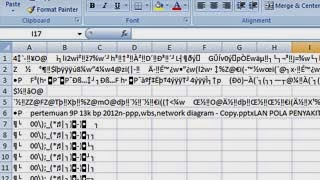 Cara Mudah Memperbaiki File Excel Rusak atau Corrupt dengan Stellar Excel Repair
Cara Mudah Memperbaiki File Excel Rusak atau Corrupt dengan Stellar Excel Repair Cara Memperbaiki File Excel yang Corrupt dengan CMD
Cara Memperbaiki File Excel yang Corrupt dengan CMD Cara Memperbaiki File Excel Yang Corrupt Secara Online
Cara Memperbaiki File Excel Yang Corrupt Secara Online